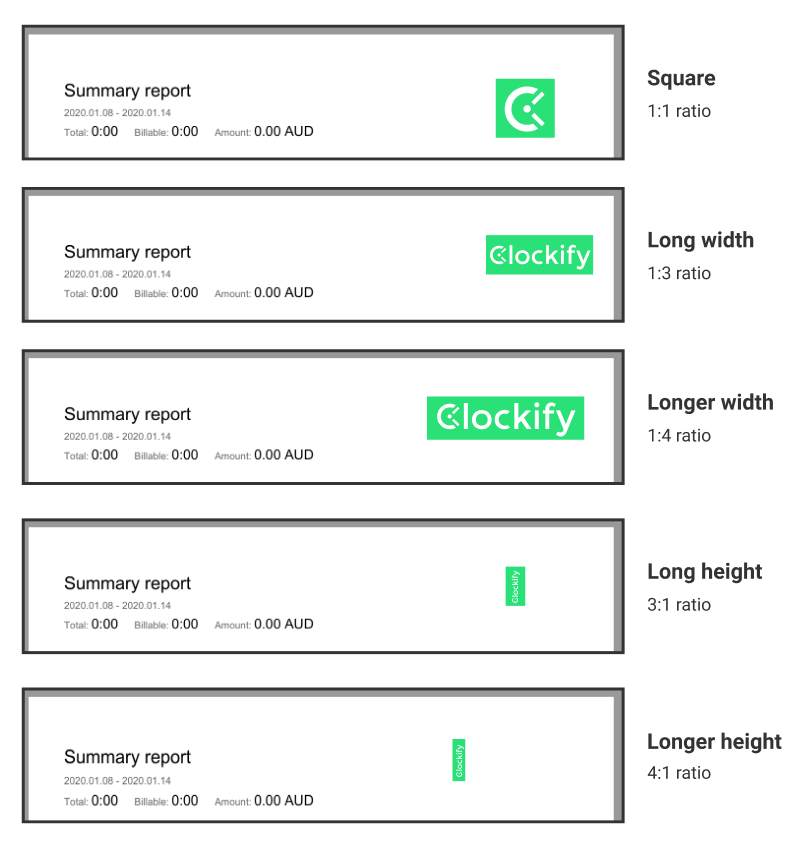Personnaliser les exportations de rapports
Lorsque vous exportez un rapport, vous pouvez choisir les colonnes que vous souhaitez obtenir en CSV, Excel et PDF.
La personnalisation des exportations est une fonctionnalité supplémentaire, que vous pouvez activer en mettant à niveau votre espace de travail à niveau vers l'un de nos plans payants.
Paramètres d'exportation #
Pour choisir les colonnes que vous souhaitez exporter en CSV, Excel ou PDF :
- Accédez à un rapport
- Cliquez sur “Exporter”
- Choisissez Personnaliser
- Sélectionnez les informations que vous souhaitez obtenir lorsque vous exportez en CSV/Excel/PDF
- Enregistrer
- Chaque rapport que vous exportez à partir de maintenant ne contiendra que les données sélectionnées
Cette personnalisation fonctionne sur une base par utilisateur, et est mémorisée au fil des sessions. Si vous décidez que vous avez besoin d'une colonne, vous pouvez toujours la réactiver.
Vous pouvez ajouter un texte personnalisé dans le pied de page du rapport PDF en cochant l'option “Notes” et en saisissant le texte. Toutes les exportations PDF pour ce type de rapport auront ce texte jusqu'à ce que vous désactivez la note.
Vous pouvez également obtenir une colonne distincte pour chaque groupe d'utilisateurs dans CSV/Excel si vous activez l'option Groupe dans les paramètres d'exportation du rapport détaillé.
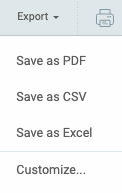
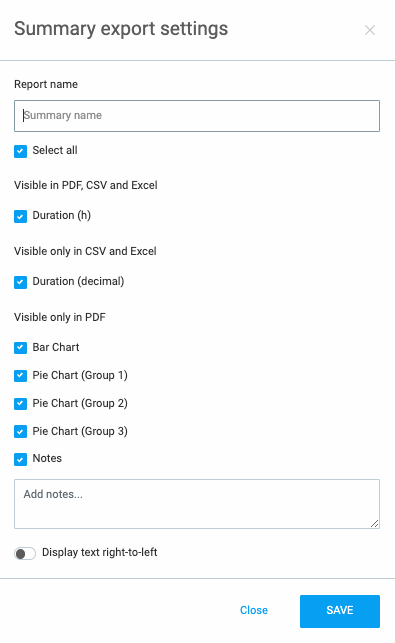
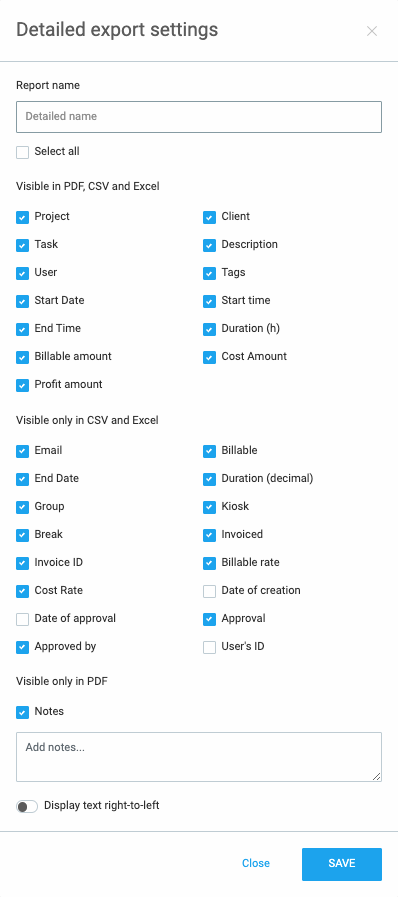
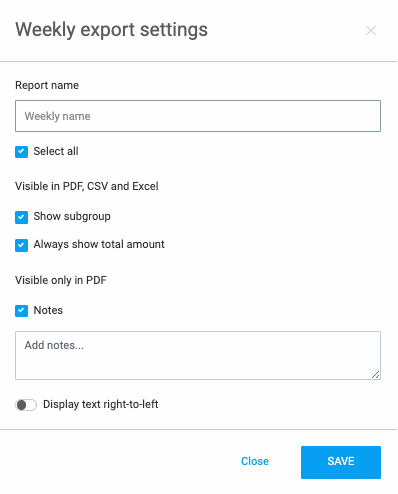
Rapports de marque #
Des rapports PDF exportés avec le logo de votre entreprise.
Téléchargez simplement le logo de votre entreprise dans les paramètres de votre espace de travail et votre logo sera inclus dans chaque PDF que vous exporterez, et Créé avec Clockify n'apparaîtra plus dans le pied de page du PDF.
Les rapports personnalisés sont une fonction supplémentaire, que vous pouvez activer en mettant à niveau votre espace de travail vers l'un des plans payants. Vous pouvez essayer cette fonction gratuitement en activant la version d'essai gratuit (aucune carte de crédit requise).
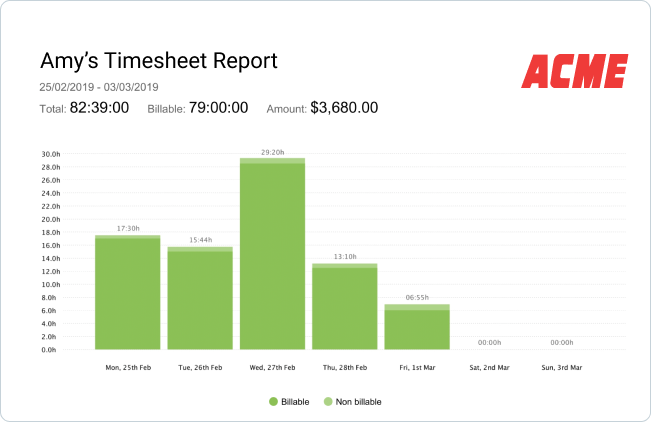
Nom sur le rapport imprimé #
Si vous avez besoin d'afficher un texte personnalisé en haut du rapport (par exemple, au lieu du Raport résumé), partagez le rapport puis ouvrez le lien et exportez le PDF.
Proportion du logo #
Lorsque vous choisissez le logo à télécharger, n'oubliez pas :
- Les logos carrés (rapport 1:1) conviennent le mieux
- Un logo dont la largeur est supérieure à la hauteur (3:1) apparaîtra plus grand
- Un logo dont la hauteur est supérieure à la largeur (1:3) apparaîtra plus petit